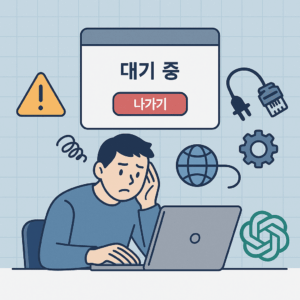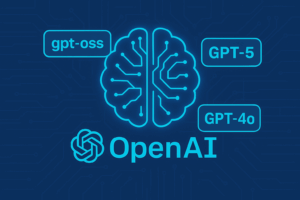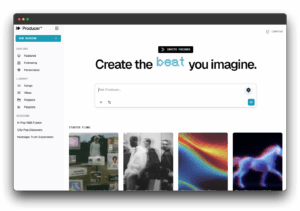앞서 우리는 MCP가 무엇인지, 그리고 Anthropic이 제안한 공식 구조에 대해 살펴봤습니다.
이번에는 “진짜로 써보는 법“을 다룰 차례입니다.
Claude Desktop, Cursor, AIXE와 같은 MCP 지원 클라이언트에서
MCP 서버(툴)를 설정하고 사용하는 과정을 실제 예제를 중심으로 소개합니다.
목차
🧰 준비물 요약
- ✅ Claude Desktop 또는 Cursor 설치
- ✅ 사용할 MCP 서버 (예: 파일 저장 도구, 웹 검색 도구 등)
- ✅ JSON 포맷의 MCP 설정 정보
- ✅ 약간의 실험 정신
1. Claude Desktop에서 MCP 설정하는 법
🖥️ Step 1. Claude Desktop 설치
- https://www.anthropic.com 에서 다운로드 (또는 커뮤니티 배포 버전 사용)
- 설치 후 실행
⚙️ Step 2. MCP 설정 메뉴 진입
- 앱 실행 →
Settings(설정)→Developer(개발자)→Edit Config클릭 - 설정 파일(JSON)이 열리면, 아래와 같은 기본 구조가 나옵니다:
[]
🔧 Step 3. MCP 서버 추가
예: 간단한 파일 메모 도구 (파일에 메모를 저장하는 MCP 서버)
[
{
"name": "text_memory",
"url": "http://localhost:5001"
}
]
- URL은 로컬 또는 외부에서 실행 중인 MCP 서버 주소
- 저장 후 Claude Desktop 재시작
2. Cursor에서 MCP 설정하는 법
🧑💻 Step 1. Cursor 설치
- https://cursor.sh 에서 에디터 설치
- Visual Studio Code 기반의 AI 코딩 에디터
⚙️ Step 2. MCP 서버 등록
설정 → Plugins → Add MCP Server메뉴 진입- MCP 서버 주소 입력 (위와 동일)
{
"name": "github_helper",
"url": "http://localhost:5002"
}
- 등록 완료 후, 에디터 내 Prompt 창 하단에 도구 아이콘 등장
3. 실제 사용 예시 – Claude에게 메모 남기기
💬 프롬프트 예시:
“내 이름은 민수야. 이름을 기억해서 파일에 적어줘.”
- Claude가 MCP 서버 목록에서
text_memory라는 툴을 선택 - 사용 승인 요청 → “Allow for this chat” 클릭
- 결과: 지정된 로컬 폴더에
memory.txt생성, “민수”라는 내용이 저장됨
4. 도구가 여러 개라면?
MCP 서버 하나가 여러 기능(도구)을 제공할 수 있어요.
예: github_helper MCP 서버는 아래 도구들을 가질 수 있음
create_repoupload_filelist_branches
프롬프트 예시:
“
github_helper를 사용해서 새로운 저장소 ‘fastfeel-mcp-test’를 만들어줘”
Claude 또는 Cursor가 자동으로 create_repo 기능을 실행합니다.
5. Claude vs Cursor 사용 포인트 비교
| 항목 | Claude Desktop | Cursor |
|---|---|---|
| 설치 | 독립 실행 앱 | 에디터 기반 |
| 주 용도 | 일반 대화형 AI + MCP | 개발/코딩 중심 AI + MCP |
| 인터페이스 | 설정 후 도구 아이콘 등장 | 플러그인처럼 설정 가능 |
| 대표 활용 | 문서 처리, 요약, 메모 등 | Git, API 호출, 코드 생성 등 |
🛠 팁: MCP 서버는 어떻게 만드나요?
- Python SDK 사용:
fastmcp,mcp-server-py등 - Docker로 배포도 가능
- 여러 공개된 MCP 툴은 Pulse MCP 같은 마켓플레이스에서 확인 가능
🧠 마무리
MCP는 더 이상 개발자 전용 도구가 아닙니다.
Claude나 Cursor에 도구를 “등록”만 하면,
AI가 직접 실행 가능한 스마트 도우미가 탄생합니다.
📌 다음 편 예고
4편에서는 MCP가 어떤 일을 실제로 할 수 있는지,
즉 ‘유스케이스(사용 사례)’ 5가지를 정리해서 보여드릴게요.
👉 4.어떤 일을 할 수 있을까? – 실전 MCP 유스케이스 5선